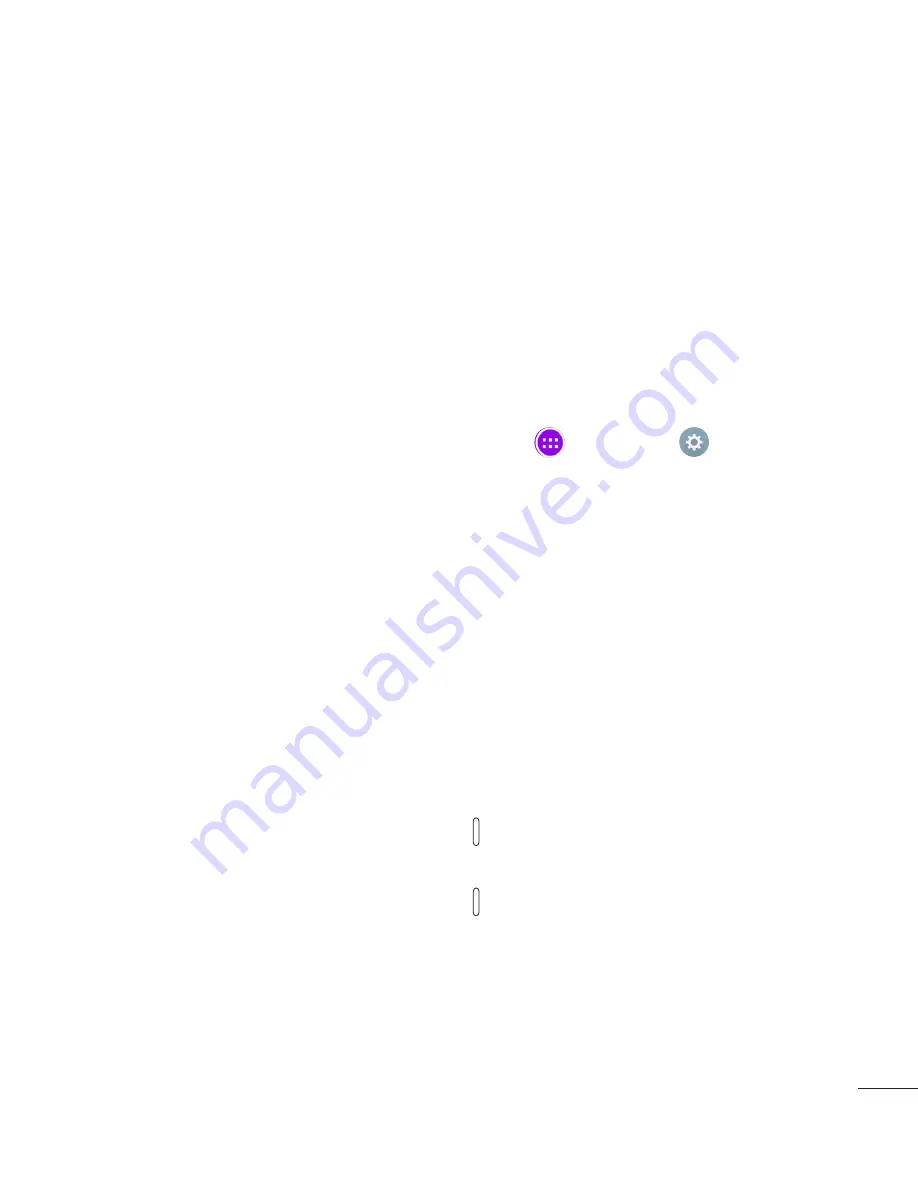
43
• Los mensajes y los eventos de calendario programados se enviarán para
informar únicamente al identificador de usuario especificado.
• En cuanto un usuario comience a imprimir un documento con Impresión
móvil, el trabajo de impresión continuará incluso si se cambia de
identificador de usuario.
• Las transferencias de datos (excepto Google Play), las descargas, la
reproducción multimedia y los servicios de comunicación se detendrán si
se modifica el identificador de usuario.
Para añadir un nuevo usuario a la tableta
1
En la pantalla de inicio, pulse
Aplicaciones
>
Ajustes
>
Usuario
>
Añadir usuario
.
2
Seleccione el tipo de usuario que desee añadir.
•
Usuario:
los usuarios tienen sus propias aplicaciones y su contenido.
•
Perfil restringido:
puede restringir el acceso a aplicaciones y contenido
desde su cuenta.
3
El asistente de configuración se abre para ayudarle a añadir un nuevo
usuario. Pulse
Configurar ahora
.
• Tras crear un nuevo usuario, dicha persona deberá efectuar el proceso
de configuración tras iniciar sesión por primera vez.
Para cambiar de usuario
1
Pulse la
tecla de encendido/bloqueo
para bloquear la pantalla de la
tableta.
2
Pulse la
tecla de encendido/bloqueo
una vez más para activar la pantalla
de la tableta.
3
Pulse uno de los iconos de color situados en la parte inferior de la
pantalla. Elija entre el ID del propietario o el ID de cualquier otro usuario
que haya creado.
Содержание G Pad 10.1 V700
Страница 1: ...MFL68506207 1 2 Manual de usuario User Guide www lg com ESPAÑOL E N G L I S H LG V700 ...
Страница 2: ......
Страница 230: ......















































